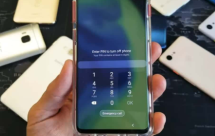Samsung A12 PIN vergessen – So einfach beheben Sie!
Im Alltag kommt es vor, dass Sie das Samsung A12 Entsperrmuster oder PIN vergessen. Keine Sorge, dieses Problem lässt sich schnell lösen. Lesen Sie diesen Artikel und Sie können die Kontrolle über Ihre A12 wiedererlangen.
Im Smartphone-Markt erfreut sich das Samsung A12 aufgrund seiner herausragenden Leistung und seines attraktiven Preises großer Beliebtheit. Wenn jedoch die Benutzer Ihr Samsung A12 PIN vergessen, kann dies zu Unannehmlichkeiten führen, da wichtige Daten wie Kontakte, Nachrichten und Fotos nicht direkt abgerufen werden können. Dies kann dazu führen, dass sie in wichtigen Momenten keine Verbindung zu Freunden, Familie oder Kollegen herstellen können oder keinen Zugriff auf wichtige Dateien oder Informationen haben. Wenn Sie nach einer schnellen und effektiven Lösung suchen, lesen Sie diesen Leitfaden.

Samsung Galaxy A12
Lösung 1. Samsung A12 Entsperrmuster vergessen: Verwendung des Google-Kontos
Auf einigen Geräten erscheint nach mehreren falschen Passworteingaben eine Option, mit der Sie sich mithilfe Ihres Google-Kontos zur Entsperrung des Telefons authentifizieren können. Versuchen Sie, Ihre Google-Kontodaten einzugeben, und befolgen Sie die Anweisungen. Hier sind die ausführlichen Schritte:
Schritt 1: Wenn die Option zur Authentifizierung mit Ihrem Google-Konto angezeigt wird, tippen oder klicken Sie darauf.
Schritt 2: Jetzt müssen Sie die E-Mail-Adresse und das Passwort Ihres Google-Kontos eingeben. Stellen Sie sicher, dass die eingegebenen Informationen korrekt sind.
Schritt 3: Nachdem Sie die Google-Konto-Informationen eingegeben haben, überprüft das Telefon, ob Ihre Kontoinformationen korrekt sind.
Schritt 4: Wenn Sie Ihr Google-Konto erfolgreich überprüft haben, ermöglicht es Ihnen das Telefon, das Entsperrmuster zurückzusetzen.
Bitte beachten Sie, dass die Verfügbarkeit der Verwendung eines Google-Kontos zum Entsperren des Telefons von den Einstellungen des Geräts und der Android-Version (Android-Version 4.4) abhängt. Wenn Ihr Gerät diese Option nicht bietet oder Ihre Google-Konto-Informationen ungültig sind, sollten Sie erwägen, alternative Methoden zu verwenden.
Lösung 2. Samsung A12 Pin vergessen – Verwendung von DroidKit
Möglicherweise ist Ihr Telefon nicht mit einem Google-Konto verknüpft und Sie suchen nach einer schnellen und sicheren Lösung. In diesem Fall können Sie professionelle Drittanbieter-Software – DroidKit ausprobieren. Speziell für Android entwickelte professionelle Software kann verschiedene Entsperrprobleme lösen und Ihnen schnell wieder die Kontrolle über Ihr Samsung A12 verschaffen.
Vorteile von DroidKit:
Vielseitigkeit: Es kann verschiedene Arten von Passwort, Muster, 4-stellige/6-stellige/angepasste PIN, Fingerabdruckerkennung, Gesichtserkennung und mehr entsperren.
Einfachheit: Es erfordert keine technischen Kenntnisse. Mit nur wenigen Klicks können Benutzer den gesamten Entsperrungsprozess durchführen.
Benutzerfreundlichkeit: Durch die klare Benutzeroberfläche und die einfachen Schritte ist DroidKit auch für weniger erfahrene Benutzer leicht zugänglich und einfach zu bedienen.
Gratis Download (Win) Verfügbar für alle Windows Gratis Download (Mac) Verfügbar für alle Mac
Gratis Herunterladen* 100 % sauber und sicher
Hier sind die detaillierten Schritte:
Schritt 1: Beginnen Sie mit der Auswahl von „Bildschirm-Entsperrer“, während Sie DroidKit starten und Ihr Samsung Tablet über ein USB-Kabel mit dem Computer verbinden.

wählen Sie die Option „Bildschirm-Entsperrer“ aus
Schritt 2: Klicken Sie auf die Schaltfläche „Starten“. Sobald DroidKit die Gerätekonfigurationsdatei für Ihr Gerät vorbereitet hat, drücken Sie auf „Jetzt entfernen“.

DroidKit Bildschirm-Entsperrer auf „Jetzt entfernen“ klicken
Schritt 3: Wählen Sie die Option „Samsung“ aus und setzen Sie Ihr Samsung gemäß den Anweisungen von DroidKit in den Wiederherstellungsmodus.

Gerätemarke zur Entsperrung wählen
Schritt 4: Führen Sie dann die Cache-Partition auf Ihrem Samsung-Gerät gemäß den Anweisungen von DroidKit durch.
Schritt 5: Nach Abschluss der oben genannten Schritte beginnt die automatische Entfernung der Bildschirmsperre.

Bildschirm Entsperrer ist fertig
Sie können auch die Funktion “FRP-Umgehung” von DroidKit nutzen, um Ihr Google-Konto zu umgehen.
Lösung 3. Samsung A12 Muster vergessen – Verwendung von Find My Mobile
Wenn Ihr Gerät mit einem Samsung-Konto verknüpft ist, können Sie möglicherweise über den Samsung Find My Mobile-Dienst das Muster remote zurücksetzen. Hier sind die Schritte:
Schritt 1: Besuchen Sie die Find My Mobile-Website von Samsung und melden Sie sich mit Ihrem Samsung-Konto an.
Schritt 2: Nachdem Sie sich angemeldet haben, wählen Sie das Gerät aus, für das Sie das Passwort zurücksetzen möchten.
Schritt 3: Nach der Auswahl Ihres Geräts werden verschiedene Optionen angezeigt. Wählen Sie die Option „Passwort zurücksetzen“.
Schritt 4: Möglicherweise werden Sie aufgefordert, Ihre Identität zu bestätigen, um sicherzustellen, dass Sie autorisiert sind, das Passwort zurückzusetzen.
Schritt 5: Sobald Ihre Identität bestätigt ist, können Sie das Passwort für Ihr Gerät zurücksetzen.
Bitte beachten Sie, dass die Verwendung der Methode zum Zurücksetzen des Passworts über Find My Mobile einige Einschränkungen aufweist:
- Nur für Samsung-Geräte
- Voraussetzung eines verknüpften Samsung-Kontos
- Identitätsbestätigung erforderlich
UPDATE: Die Funktion „Find My Mobile“ von Samsung wurde jetzt durch „SmartThings Find“ ersetzt und Sie können Ihr Gerät mit dieser Funktion nicht entsperren (nur das Gerät sperren). Siehen Sie das Bild unten für weitere Details:
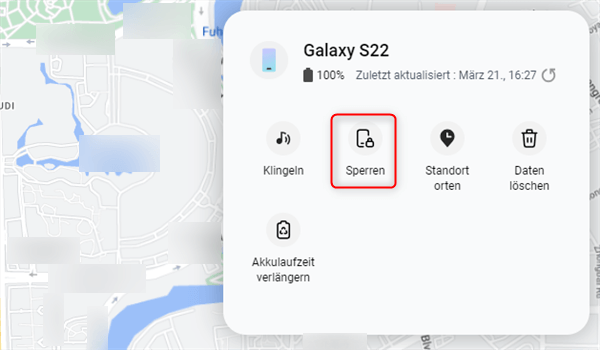
SmartThings Find
Fazit
Dieser Artikel zielt darauf ab, das Problem zu lösen, wenn Sie Ihr Samsung A12 PIN vergessen haben, und bietet mehrere Lösungen an. Sie können je nach Ihrer Situation die passende Methode auswählen. Die Vorteile der professionellen Drittanbieter-Software DroidKit sind jedoch einen Versuch wert, da sie Ihnen helfen kann, verschiedene Probleme im Android-System zu lösen!

DroidKit – Bildschirm ohne Passwort in wenigen Minuten entsperren
- Sie können mehrere Bildschirmsperren wie digitales Passwort, PIN, Muster, Touch/Face ID usw. entsperren.
- 20000+ Modelle von Android-Handys und Tablets unterstützt, einschließlich Samsung Galaxy, Huawei, Xiaomi, LG, Sony, usw.
- Sie können Bildschirmsperren ohne Root entfernen.
- Es sind auch keine technischen Kenntnisse erforderlich.
Gratis Download (Win) Verfügbar für alle Windows
Gratis Download (Mac) Verfügbar für alle Mac
Gratis Herunterladen * 100 % sauber und sicher
Weitere Fragen über Produkt? Kontaktieren Sie unser Support Team, um Lösungen zu bekommen >